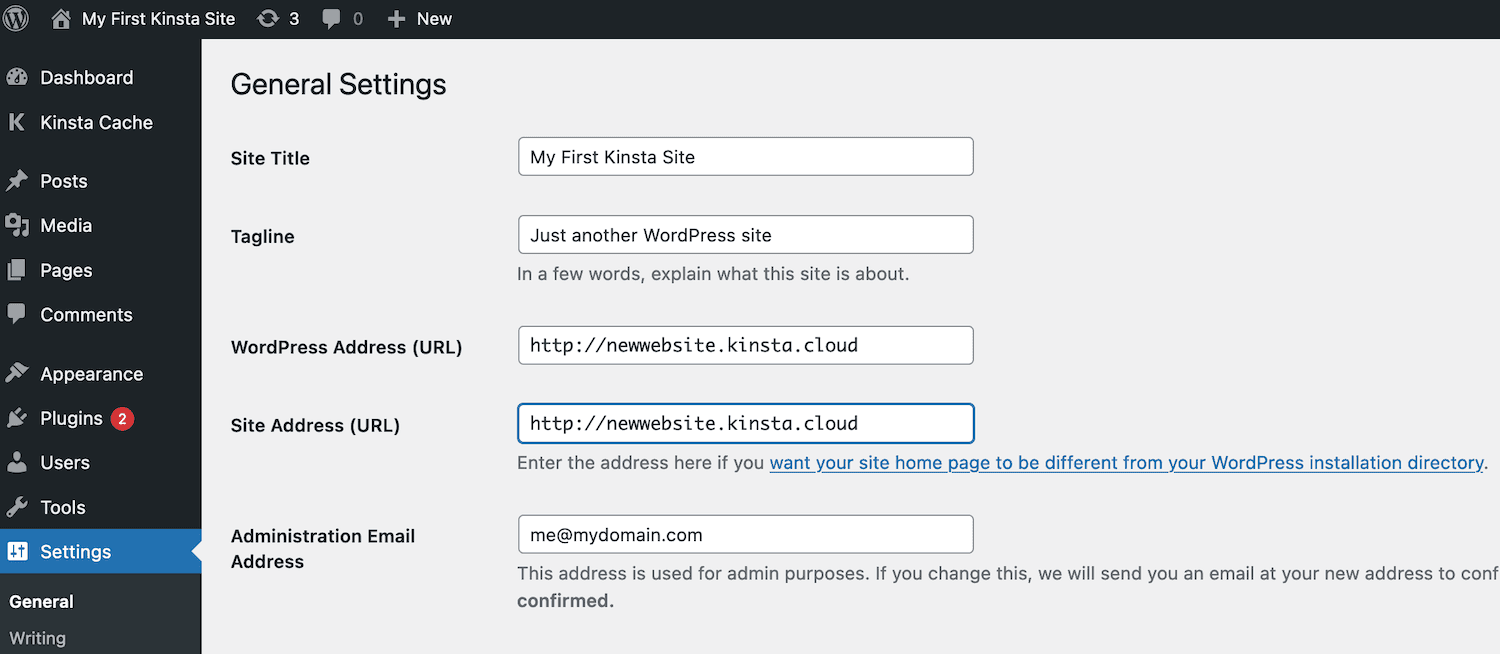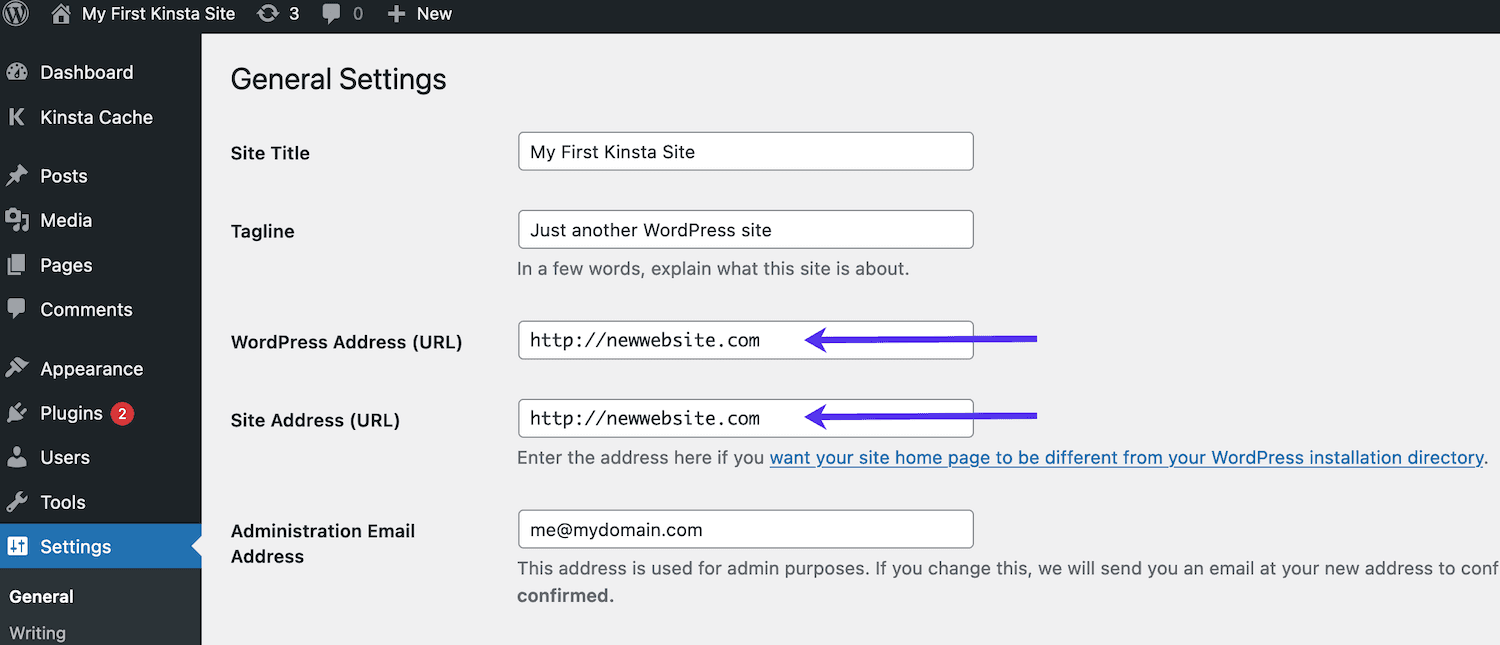Temporäre URL
Jede bei Kinsta erstellte Seite wird mit einer temporären WordPress-URL geliefert, so dass du sofort darauf zugreifen kannst, noch bevor du deine eigene Domain auf die Seite bei Kinsta verweist. Diese temporären Domains verwenden dieses Format – https://sitename.kinsta.cloud.
Wenn du deine Seite zu MyKinsta hinzufügst, wird die temporäre URL mit dem Namen deiner Seite erstellt. Wenn der Name deiner Seite nicht-lateinische Zeichen wie chinesisches Hanzi, japanisches Kana, Arabisch oder Thai enthält, werden diese in lateinische Zeichen umgewandelt, damit unser System korrekt funktioniert.
Google hat seine Richtlinien bezüglich doppelter Inhalte/URLs, so um dieses SEO-Problem zu vermeiden, erzwingen wir einen X-Robots-Tag HTTP-Header mit dem Wert noindex, nofollow, nosnippet, noarchive auf der temporären URL.
Das bedeutet, dass die URL’s von sitename.temp312.kinsta.cloud nicht von den Suchmaschinen indiziert werden. Dasselbe gilt für die URLs der Staging-Umgebung.
Unsere alten temporären URL-Formate waren sitename.kinsta.com und sitename.tempXXX.kinsta.cloud. Wenn du schon eine Weile Kunde bei Kinsta bist, verwendet deine Seite vielleicht noch eines dieser Formate.
Sobald deine Webseite erstellt ist, kannst du über die temporäre URL auf deine neue WordPress-Seite zugreifen. Du kannst es auf dem MyKinsta-Dashboard im Abschnitt Registerkarte Domains unter Seiten.

Nachdem du deine Seite erstellt oder zu Kinsta übertragen hast, musst du deine benutzerdefinierte Domain auf der Seite Domains hinzufügen und deinen DNS auf Kinsta richten. Sobald sich das DNS verbreitet hat, benötigst du die temporäre URL nicht mehr.
Weiterleitung der Seite zu sitename.kinsta.cloud beheben
Wenn du eine neue Seite ohne benutzerdefinierte Domain erstellst, wird automatisch eine temporäre URL (sitename.kinsta.cloud) erstellt, sodass die URL der Seite und die Home-URL sitename.kinsta.cloud lauten.
Wenn du der Seite in MyKinsta eine benutzerdefinierte Domain hinzufügst und sie als Hauptdomain einstellst, aber nicht die Option zum Suchen und Ersetzen auswählst, wird deine Seite die temporäre URL verwenden. In diesem Fall musst du einige Einstellungen in deinem WordPress Dashboard vornehmen oder das Suchen und Ersetzen Tool in MyKinsta verwenden, damit deine Seite deine benutzerdefinierte Domain verwendet.
Wir empfehlen die Verwendung des Tools zum Suchen und Ersetzen, aber wenn du noch keine Inhalte hinzugefügt oder Bilder oder andere Medien hochgeladen hast, kannst du die Änderung auch im WordPress-Dashboard vornehmen.
Melde dich in deinem WordPress Dashboard (/wp-admin) an und gehe zu Einstellungen > Allgemein. Aktualisiere deine WordPress-Adress-URL und deine Site-Adress-URL mit der URL deiner benutzerdefinierten Domain.